Come nascondere l'errore di formula inconsistente in Excel?
Come mostrato nello screenshot sottostante, un indicatore di errore verde apparirà nella cella quando la formula non corrisponde allo schema della formula delle altre celle vicine. In realtà, puoi nascondere questo errore di formula inconsistente. Questo articolo ti mostrerà i metodi per farlo.

Nascondi un singolo errore di formula inconsistente ignorando l'errore
Nascondi tutti gli errori di formula inconsistenti nella selezione con il codice VBA
Nascondi un singolo errore di formula inconsistente ignorando l'errore
Puoi nascondere un errore di formula inconsistente alla volta ignorando l'errore in Excel. Procedi come segue.
1. Seleziona la cella che contiene l'indicatore di errore che desideri nascondere, quindi fai clic sul pulsante visualizzato ![]() accanto alla cella. Vedi screenshot:
accanto alla cella. Vedi screenshot:

2. Seleziona Ignora Errore dall'elenco a discesa come mostrato nello screenshot sottostante.
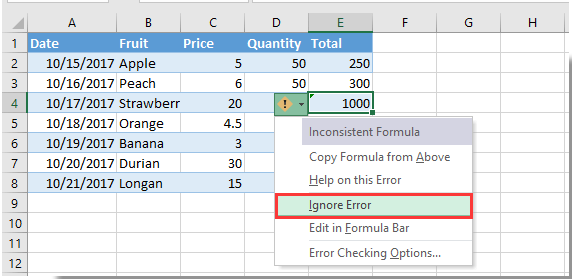
Quindi l'indicatore di errore verrà nascosto immediatamente.

Sblocca la Magia di Excel con Kutools AI
- Esecuzione Intelligente: Esegui operazioni sulle celle, analizza i dati e crea grafici — tutto guidato da semplici comandi.
- Formule Personalizzate: Genera formule su misura per ottimizzare i tuoi flussi di lavoro.
- Codifica VBA: Scrivi e implementa codice VBA senza sforzo.
- Interpretazione delle Formule: Comprendi facilmente formule complesse.
- Traduzione del Testo: Superare le barriere linguistiche all'interno dei tuoi fogli di calcolo.
Nascondi tutti gli errori di formula inconsistenti nella selezione con il codice VBA
Il seguente metodo VBA può aiutarti a nascondere tutti gli errori di formula inconsistenti in una selezione nel tuo foglio di lavoro. Procedi come segue.
1. Nel foglio di lavoro, dove è necessario nascondere tutti gli errori di formula inconsistenti, premi contemporaneamente i tasti Alt + F11 per aprire la finestra Microsoft Visual Basic for Applications.
2. Nella finestra Microsoft Visual Basic for Applications, fai clic su Inserisci > Modulo, quindi copia e incolla il codice VBA nella finestra del Codice.
Codice VBA: Nascondi tutti gli errori di formula inconsistenti nel foglio di lavoro
Sub HideInconsistentFormulaError()
Dim xRg As Range, xCell As Range
Dim xError As Byte
On Error Resume Next
Set xRg = Application.InputBox("Please select the range:", "KuTools For Excel", ActiveWindow.RangeSelection.Address, , , , , 8)
If xRg Is Nothing Then Exit Sub
For Each xCell In xRg
If xCell.Errors(xlInconsistentFormula).Value Then
xCell.Errors(xlInconsistentFormula).Ignore = True
End If
Next
End Sub3. Premi il tasto F5 per eseguire il codice. Nella finestra di dialogo Kutools for Excel che appare, seleziona l'intervallo in cui desideri nascondere tutti gli errori di formula inconsistenti, quindi fai clic sul pulsante OK. Vedi screenshot:

Quindi, tutti gli errori di formula inconsistenti vengono nascosti immediatamente dall'intervallo selezionato. Vedi screenshot:

I migliori strumenti per la produttività in Office
Potenzia le tue competenze in Excel con Kutools per Excel e sperimenta un'efficienza mai vista prima. Kutools per Excel offre oltre300 funzionalità avanzate per aumentare la produttività e farti risparmiare tempo. Clicca qui per ottenere la funzione di cui hai più bisogno...
Office Tab porta le schede su Office e rende il tuo lavoro molto più semplice
- Abilita la modifica e lettura a schede in Word, Excel, PowerPoint, Publisher, Access, Visio e Project.
- Apri e crea più documenti in nuove schede della stessa finestra invece che in nuove finestre.
- Aumenta la produttività del50% e riduce centinaia di clic del mouse ogni giorno!
Tutti gli add-in Kutools. Un solo programma di installazione
La suite Kutools for Office include add-in per Excel, Word, Outlook & PowerPoint più Office Tab Pro, ideale per i team che lavorano su più app di Office.
- Suite tutto-in-uno — Add-in per Excel, Word, Outlook & PowerPoint + Office Tab Pro
- Un solo programma di installazione, una sola licenza — configurazione in pochi minuti (pronto per MSI)
- Funzionano meglio insieme — produttività ottimizzata su tutte le app Office
- Prova completa30 giorni — nessuna registrazione, nessuna carta di credito
- Massimo risparmio — costa meno rispetto all’acquisto singolo degli add-in